
Problem z „wiszącym” komputerem jest na pewnoznane wszystkim, bez wyjątku. Z reguły obwiniane są za to wirusy, źle napisane programy, a także banalne przegrzanie. Od czasu do czasu svchost.exe jest winny. Co to za proces i dlaczego tak się dzieje? Spróbujmy to rozgryźć!

Po pierwsze, wielu natychmiast wpada w panikę.Widząc svchost w „Menedżerze zadań”, natychmiast zakładają, że podstępny wirus wkradł się do komputera. Najnowszy program antywirusowy (lub lepszy dwa) jest instalowany natychmiast, po czym komputer jest kilkakrotnie sprawdzany. Jeśli użytkownik był tak gorliwy, że zainstalował dwie lub trzy aplikacje bezpieczeństwa jednocześnie, system ma awarię.
Ostrzegamy od razu: to nie jest wirus, dlatego nie spiesz się, aby usunąć svchost.exe! Czym więc jest ten proces?
Nazywa się to bardzo ważnym elementem,odpowiedzialny za uruchamianie dynamicznych bibliotek systemowych (DLL). W związku z tym zależy to zarówno od Eksploratora (Eksploratora) samego systemu Windows, a nie od tysiąca aplikacji innych firm. Jest to szczególnie prawdziwe w przypadku gier, które aktywnie korzystają z tych bibliotek za pomocą DirectX.
Znajduje się pod tym adresem:% SystemRoot% System32. Odczytując wpisy rejestru przy każdym uruchomieniu, aplikacja tworzy listę usług, które powinny być uruchomione. Należy zauważyć, że jednocześnie można uruchomić kilka kopii pliku svchost.exe (jaki proces już znasz). Ważne jest, aby każde wystąpienie tego procesu mogło zawierać własną grupę usług. Odbywa się to w celu zmaksymalizowania komfortu monitorowania działania systemu, a także w celu uproszczenia debugowania w przypadku jakichkolwiek problemów.
Wszystkie grupy, które są obecnie częścią tego procesu, można znaleźć w następujących kluczach rejestru:
Wszystkie parametry dostępne w tych sekcjach są widoczne jako osobne wystąpienia svchost.exe (już powiedzieliśmy, co to jest).
В каждом разделе реестра, который к ним odnosi się, istnieje parametr w postaci: REG_MULTI_SZ. Zawiera nazwy wszystkich usług dostępnych w ramach określonej grupy Svchost. Każda z nich zawiera nazwę jednej lub więcej usług, których opis zawiera klucz ServiceDLL.
To jest plik svchost.exe.
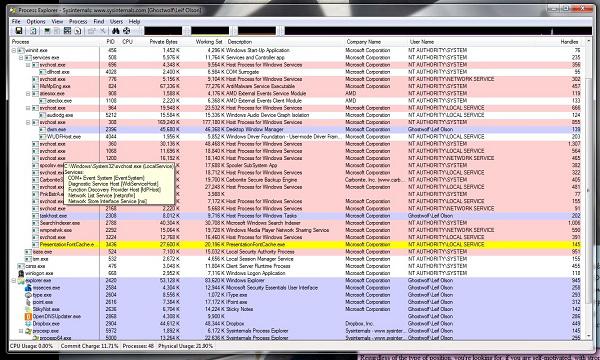
Aby zobaczyć wszystkie usługi, które są obecnie powiązane z tym procesem, musisz zrobić kilka prostych rzeczy.
Często zdarza się, że po wpisaniu poleceń komputer wyświetla coś niezrozumiałego, np .: „Polecenie nie może zostać rozpoznane”. Nie spiesz się, aby go ponownie wprowadzić.
Z reguły dzieje się tak z powodu faktuże pracujesz na koncie, którego uprawnienia po prostu nie są wystarczające do wykonania tego rodzaju czynności. Nie ma znaczenia, czy masz konto administratora, czy nie. Aby zaradzić tej sytuacji, emulator wiersza poleceń należy uruchomić w nieco inny sposób.
Aby to zrobić, kliknij przycisk „Start”, a następnienastępnie wpisz CMD w polu „Szukaj”. Po prawej stronie menu otworzy się lista ze znalezionymi plikami. Pierwszą z nich (o odpowiedniej nazwie) klikamy prawym przyciskiem myszy, po czym w menu kontekstowym, które się pojawi, wybieramy opcję „Uruchom jako administrator”.
Więc daliśmy Ci podstawy. Przyjrzyjmy się teraz tym złośliwym programom, które mogą udawać nieszkodliwe aplikacje systemowe.
Przyjrzyj się dokładnie nazwie procesu:powinien być zapisany jako sVChost! Niektóre trojany podszywające się pod sVHost są bardzo powszechne. Jeśli zobaczysz coś takiego w swoim „menedżerze zadań”, to w tym przypadku nadszedł czas, aby całkowicie przeskanować system w poszukiwaniu złośliwych aplikacji.
Nadal istnieją szczególnie „zaawansowane” wirusy i trojanypotrafią po mistrzowsku ukryć się, mając dokładnie taką samą nazwę jak prawdziwy proces. Ale nawet je można rozróżnić ze 100% prawdopodobieństwem, zwracając uwagę na najbardziej charakterystyczne znaki. Przyjrzyjmy się im.

Jeśli widzisz coś takiego, jest tylko jeden powód - wirus.
Nie wiesz, jak to zrobić? Wszystko jest bardzo proste!Najpierw kliknij przycisk „Start”, kliknij lewym przyciskiem myszy pole „Uruchom”. Następnie wprowadź tam polecenie MSConfig. Otworzy się lista wszystkich aplikacji uruchomionych podczas uruchamiania, którą należy dokładnie przejrzeć.
Jeśli jest tam wiele procesów svchost.exe (lub nawet jeden), na pewno będziesz musiał pomyśleć o tym, jak usunąć złośliwe programy z komputera.
Jak już powiedzieliśmy, w tym przypadku jest mądrzejszypo prostu przeskanuj system operacyjny za pomocą potężnego programu antywirusowego. Ale wcześniej nie zaszkodzi wykonanie serii prostych czynności, dzięki którym możesz wreszcie zablokować wirusa przed jakąkolwiek możliwością wyrządzenia ci krzywdy. Ogólnie wirus svchost.exe rozprzestrzenił się w ostatnich latach w rosyjskim Internecie. Z reguły pod pozorem zwykłego procesu systemowego złośliwe programy specjalizują się w kradzieży danych osobowych użytkowników.
Najpierw w wierszu „Lokalizacja pliku”znaleźć, w którym konkretnym folderze znajduje się plik wirusa. Po zaznaczeniu go na liście lewym przyciskiem myszy należy kliknąć przycisk „Wyłącz”. Kliknij „OK”, a następnie przejdź do katalogu z żądanym plikiem i usuń go. Wszystko. Można skanować za pomocą programu antywirusowego.
Wracamy więc do początku naszego artykułu.Pamiętasz, że czasami z powodu svchost.exe (jaki to rodzaj procesu, już szczegółowo wyjaśniliśmy) komputer zaczyna zwalniać i „zawiesza się”? Dlaczego to się dzieje? Jak można przezwyciężyć to zjawisko bez ponownej instalacji systemu?

Jest dość prosty i skutecznyzalecenie, które pomaga w wielu przypadkach. Otwórz Menedżera zadań, poszukaj tam procesu svchost, a następnie kliknij go prawym przyciskiem myszy i wybierz Priority / Low. Należy zauważyć, że należy to zrobić dla każdego procesu o tej samej nazwie, który znajduje się w „Menedżerze zadań”.
Przypominamy jeszcze raz: jeśli zobaczysz plik svchost.exe (już wiesz, co to jest), w żadnym wypadku nie spiesz się, aby go usunąć, podejrzewając, że jest to wirus!
Często w systemie Windows XP problem z prawie 100% obciążeniem procesora i svchost jest spowodowany tym, że usługa aktualizacji nie działa poprawnie. Niektóre zasoby komputerowe znalazły wytłumaczenie tego zjawiska.
Chodzi o nieprawidłowy mechanizm sprawdzania aktualizacji.Biorąc pod uwagę liczbę poprawek wydanych dla tego systemu, mały błąd w alokacji pamięci przerodził się w poważny problem: komputer nie tylko działa wolno, ale można też szukać „łatek” przez kilka dni, naprzemiennie zawieszając się.
Aby tymczasowo wyłączyć usługę Windows Update, powinieneśprzejdź do „Panelu sterowania”, znajdź tam pozycję „System i zabezpieczenia”. To tam znajduje się wyszukiwana nazwa „Windows Update”, w której interesuje nas pozycja „Włączanie i wyłączanie automatycznych aktualizacji”. Umieść znacznik wyboru przed pozycją „Nie sprawdzaj dostępności aktualizacji”. Kliknij OK i uruchom ponownie maszynę.
Jeśli po tym wszystko jest w porządku, a procesor niejest w stanie „zabitym” przez większość czasu, to usługa aktualizacji była przyczyną wszystkich problemów. W przypadku, gdy problem będzie nadal obserwowany, a następnie przywracamy Windows Update do pierwotnego stanu, po czym nadal szukamy sprawcy wszystkich nieszczęść.
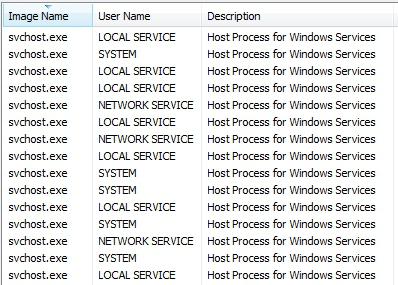
Jednak nie spiesz się.W wielu przypadkach winę ponosi Internet Explorer. Pamiętasz, jak na samym początku tego artykułu omawialiśmy znaczenie svchost dla Eksploratora? Ale „Internet Explorer” jest ważną częścią menedżera plików systemu operacyjnego Windows.
Problemy z nim bardzo często zaczynają się od tegoprzypadek, w którym wersja IE jest mocno przestarzała. Na przykład sam Microsoft od bardzo dawna nie zalecał używania Windows XP z szóstą wersją Internet Explorera.
W związku z tym w tym przypadku rozwiąż problemwystarczająco proste. Skorzystaj z usługi Windows Update, o której mowa powyżej. Pobierz i zainstaluj wszystkie najnowsze aktualizacje dla swojej wersji systemu operacyjnego, zainstaluj nową wersję IE. Możliwe, że ten środek Ci pomoże.
Obserwuj, po próbie uruchomienia któregoprocesor aplikacji jest przeciążony. Ponadto powinieneś być zaniepokojony komunikatami „Błąd aplikacji svchost.exe”, które są prawie 100% wskazówką, że jakaś aplikacja innej firmy jest winna niewłaściwego zachowania systemu.
Najczęściej ten program jest grą pobieranąjego szczęśliwy właściciel z jakiejś „lewej” strony. Ci, którzy dokonali modyfikacji kodu programu, usuwając z niego ochronę, rzadko testują swoje dzieło pod kątem pełnej kompatybilności z niektórymi systemami, ich bibliotekami DLL i innymi. Nie ma więc co się dziwić w tym przypadku.
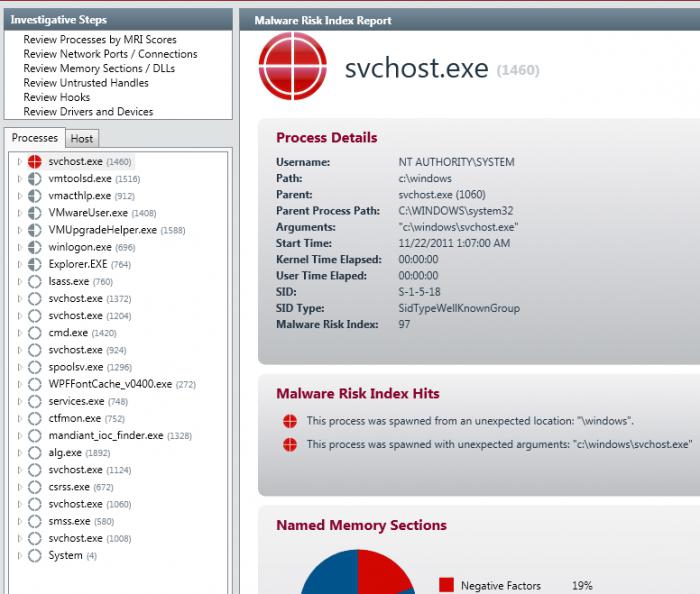
W rzadkich przypadkach napotyka się taki problemwłaściciele starych wersji programu pocztowego The Bat, które z różnych powodów są nadal używane przez wiele osób. Spróbuj odinstalować aplikację. Następnie zainstaluj najnowszą wersję narzędzia, a następnie ponownie spójrz na zachowanie komputera.
Bardzo często podczas przenoszenia systemu na inny dyskpo poważnych błędach w systemie plików, a także po ataku wirusa, użytkownicy mają do czynienia z systemem operacyjnym, który jest całkowicie zamrożony z powodu svchost. exe. „Jak usunąć ten złośliwy proces?” - myślą początkujący użytkownicy.
Jeszcze raz ostrzegamy: usunięcie tego pliku doprowadzi do tragicznych konsekwencji i całkowitej niesprawności systemu, dlatego przed podjęciem skrajnych środków lepiej przeczytać naszą kolejną radę.
Istnieją dowody na to, że plik svchost.exe, którego błąd psuje tyle nerwów użytkownikom, może nie działać poprawnie z powodu nieprawidłowo zainstalowanych lub „nieuczciwych” sterowników. Bardzo często okazuje się, że przyczyną są programy do kart graficznych i dźwiękowych. Sterowniki dla nich są złożone i nieprzewidywalne, więc jeśli to możliwe, usuń je, a następnie zainstaluj najnowsze (lub najbardziej stabilne) wersje.
Właściciele systemów Windows Vista / 7 powinni skontaktować się zZwróć uwagę na program Windows Defender, który jest zawarty w standardowym pakiecie tych systemów operacyjnych. Służy do zapobiegania przedostawaniu się złośliwego oprogramowania do systemu, ale czasami nie zachowuje się lepiej.
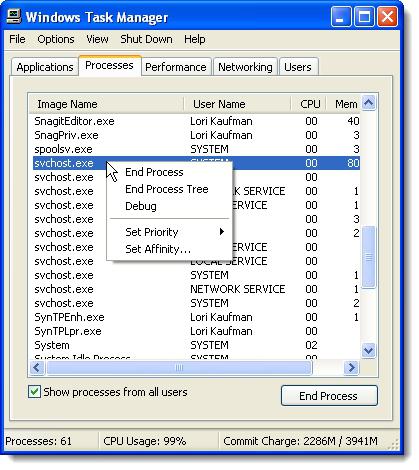
Aby poprawić sytuację, kliknijkliknij przycisk „Start”, przejdź do „Panelu sterowania”, a następnie znajdź w nim „Obrońca”. W jego głównym oknie znajduje się pozycja „Rozpocznij skanowanie w stanie bezczynności”. Odznacz to, kliknij OK. W niektórych przypadkach ten środek jest pomocny.
Mamy nadzieję, że wiesz, co to jest program svchost.exe.Szczegółowo rozmawialiśmy o jego celu, a także o metodach eliminowania z nim problemów. Ogólnie rzecz biorąc, kroki rozwiązywania problemów, które udostępniliśmy, działają. Wszystko, co musisz zrobić, to postępować zgodnie z dokładnymi instrukcjami zawartymi w artykule.
Ponadto aktualizacja systemu na czas nie zaszkodzi.


























